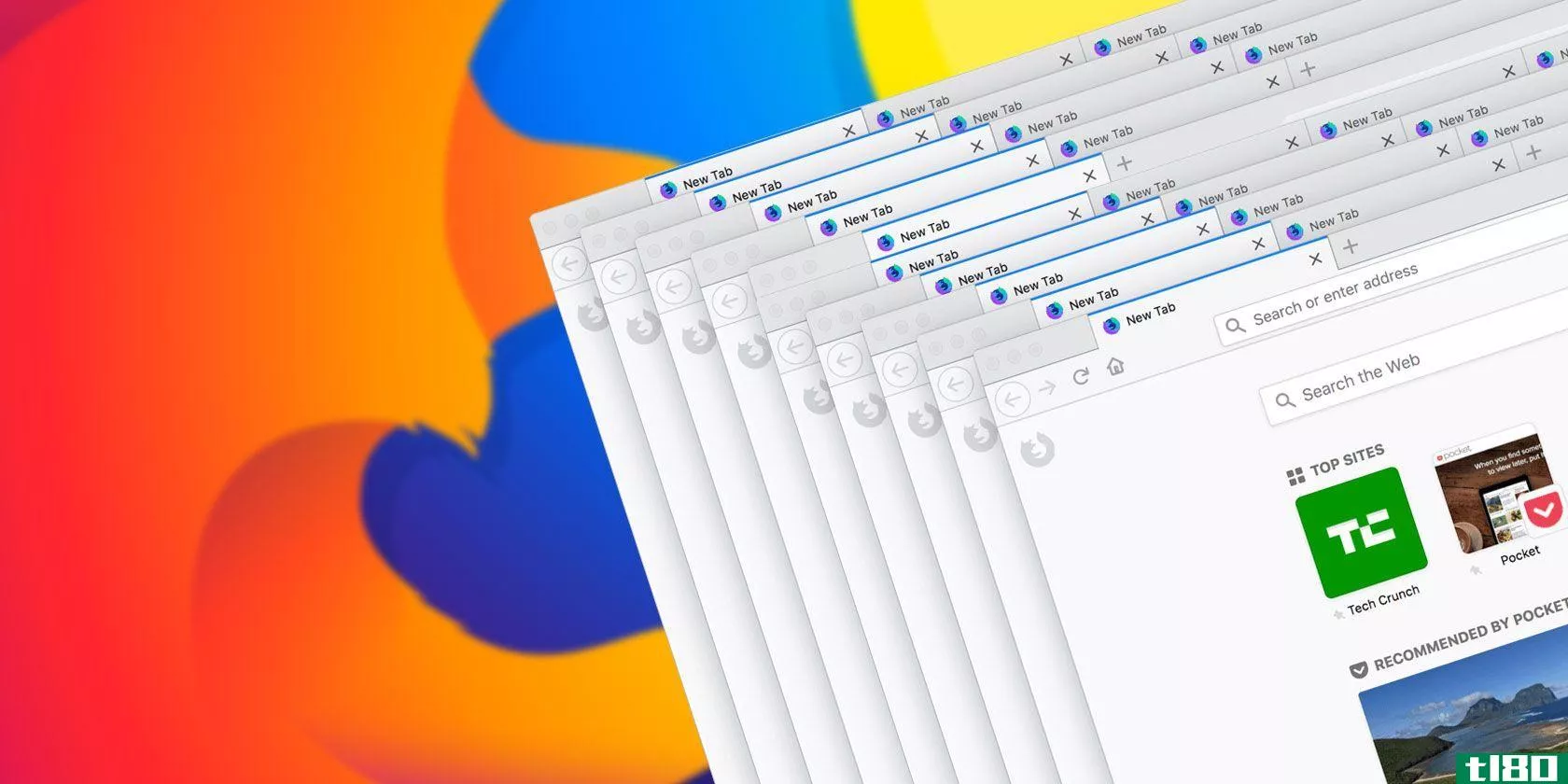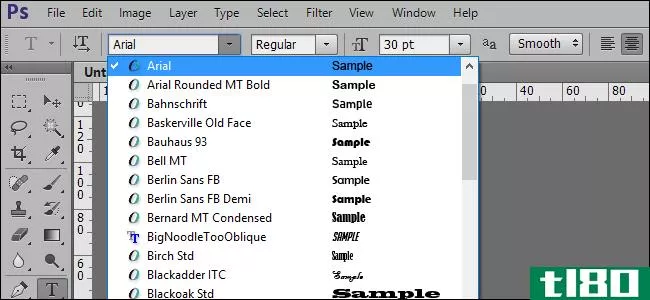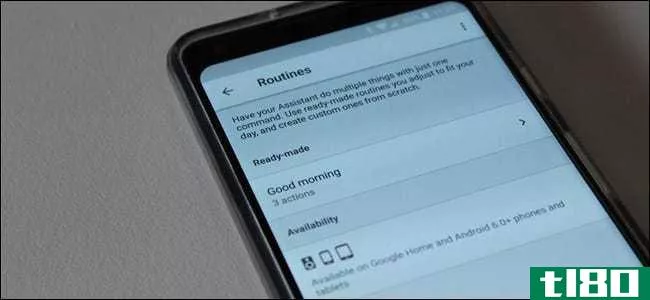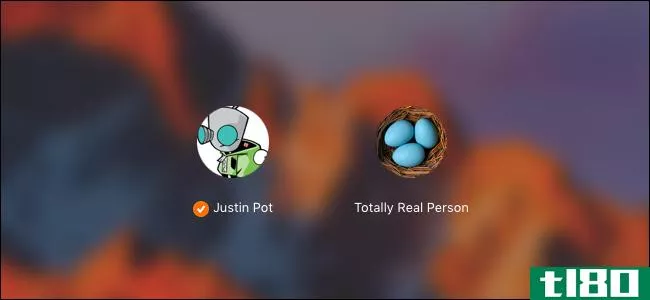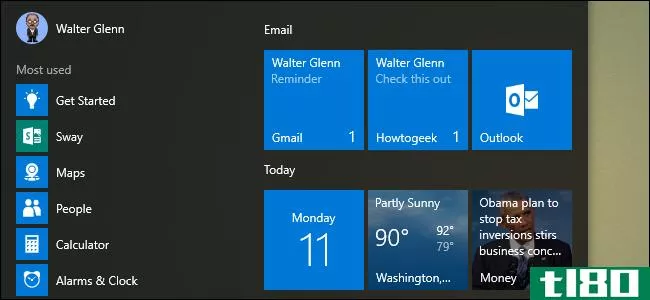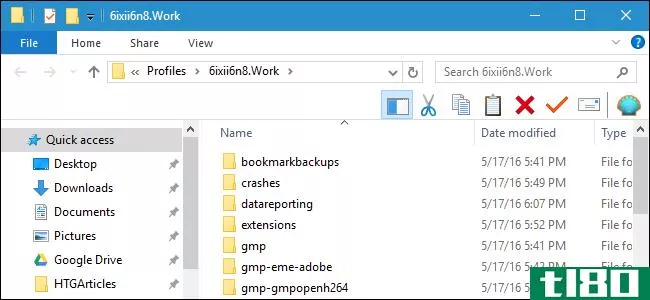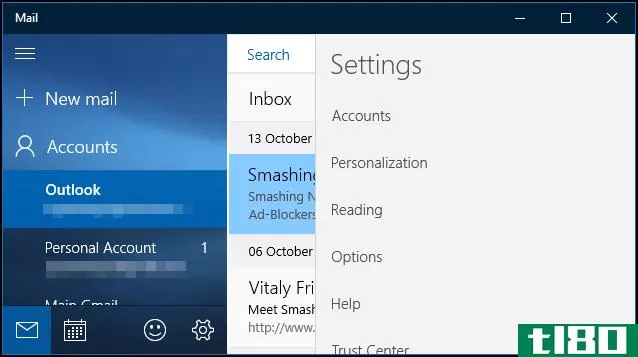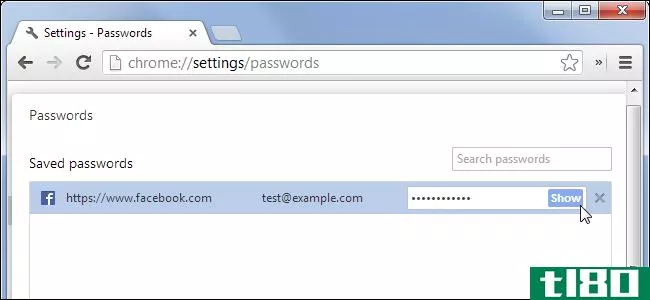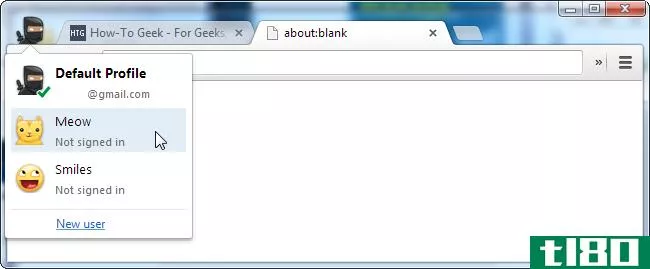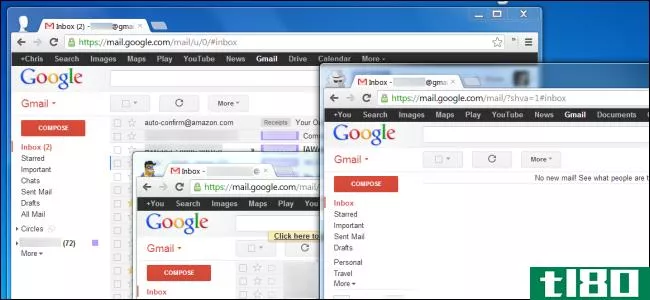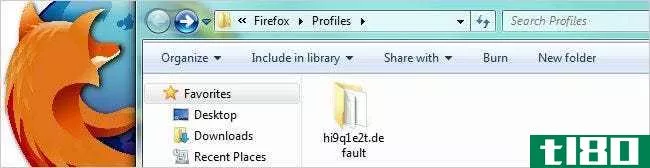如何在firefox中设置和使用多个配置文件(用户帐户)
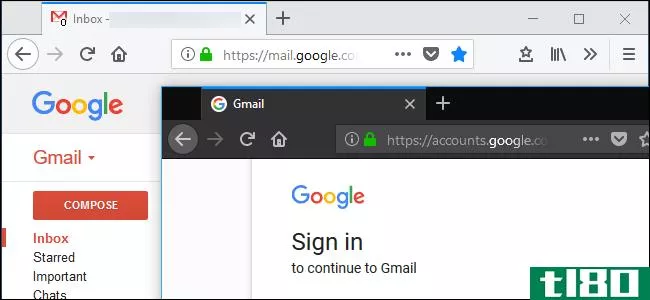
Firefox有自己的配置文件系统,就像Chrome的用户帐户切换器一样工作。每个配置文件都有自己的书签、设置、加载项、浏览器历史记录、cookies和其他数据。例如,您可能希望为工作创建一个配置文件,为个人使用创建一个单独的配置文件,并将它们分开。
Mozilla隐藏了Firefox的Profile Manager,并不像Chrome那样让它成为界面的一个高度可见的部分。但是,如果你想使用不同的浏览器配置文件和他们自己的设置和数据,Firefox使之成为可能。
考虑使用firefox多帐户容器
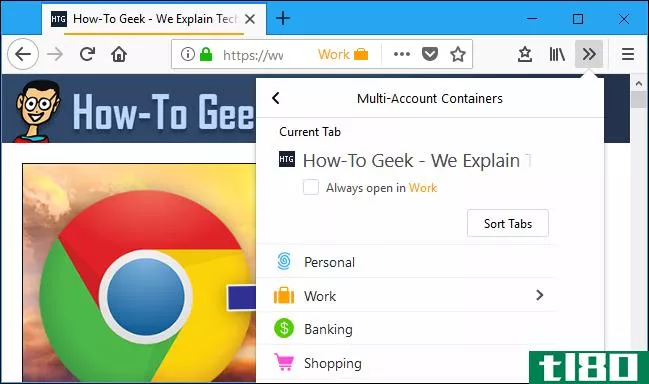
Mozilla还有另一个更精简的解决方案,如果你只是想让你的浏览部分彼此分开的话。它被命名为“Firefox多帐户容器”扩展,由Mozilla自己**。此扩展允许您为每个打开的选项卡选择一个“容器”。例如,您可以在工作时启动“工作”容器中的选项卡,在不工作时启动“个人”容器中的选项卡。因此,如果您有一组单独的工作帐户和个人帐户,您可以在容器之间切换,而无需登录和注销每个网站。
虽然这并不能完全取代对配置文件的需求(书签、浏览器历史记录和加载项在容器之间共享),但它确实允许您为每个容器提供单独的登录状态和cookies。
如何创建配置文件并在它们之间切换
Mozilla Firefox现在允许您在运行时管理配置文件,而无需使用旧版本中的配置文件管理器。要访问此功能,请键入“关于:纵断面,然后按Enter。如果您愿意,您可以将此页添加为书签,以便以后更方便地访问。
如果您以前没有摆弄过Firefox配置文件,那么您可能会使用“默认”配置文件。
要创建新配置文件,请单击“创建新配置文件”按钮。
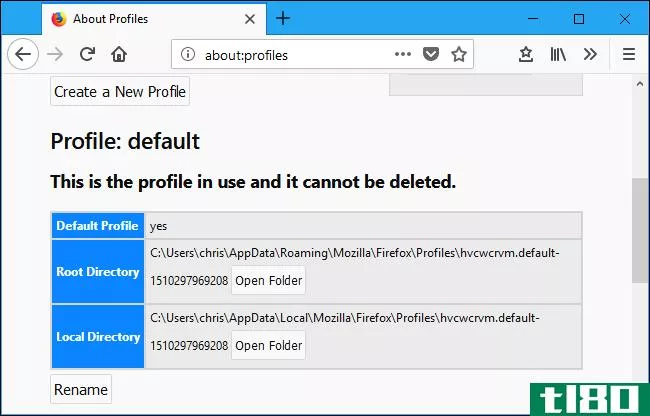
单击出现的“创建配置文件向导”窗口,并为新配置文件提供描述性名称,以便您记住它的用途。例如,如果它是用于工作的,您可以将其命名为“workprofile”。
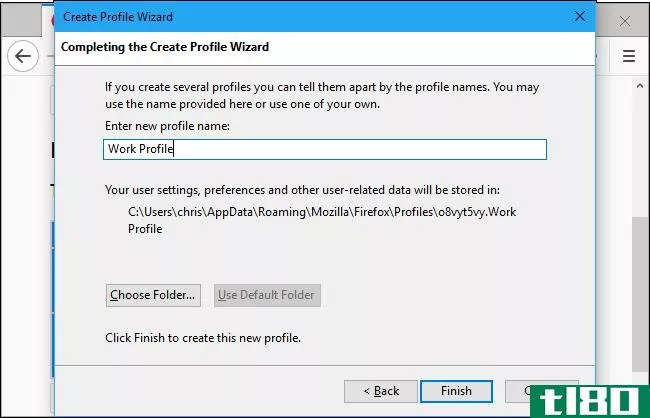
要使用新配置文件重新启动Firefox,请首先单击配置文件下的“设置为默认配置文件”按钮。一旦它成为您的默认配置文件,请关闭所有打开的Firefox浏览器窗口,然后重新启动Firefox。它以您选择的默认配置文件启动。
要切换回另一个配置文件,请转到关于:配置文件一次再次单击要使用的配置文件的“设置为默认配置文件”,然后关闭并重新启动Firefox。
如果您不再需要配置文件,可以单击此处的“删除”按钮将其从系统中删除。请记住,这将删除配置文件中保存的所有数据,包括其书签、保存的密码和加载项。
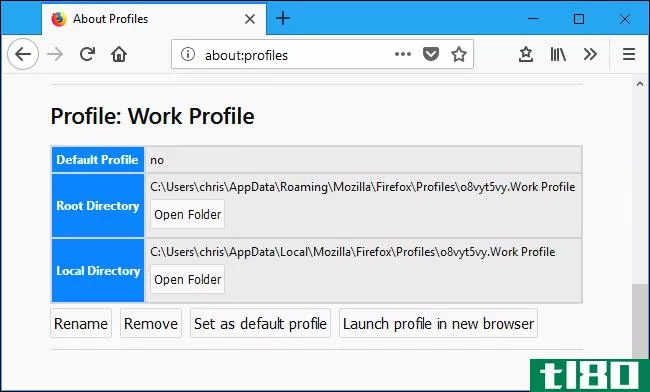
如何一次使用多个配置文件
您可能已经注意到,“关于配置文件”页面上有一个“在新浏览器中启动配置文件”按钮。但是,当使用Firefox的默认配置来处理配置文件时,这个按钮不起任何作用。默认情况下,Firefox一次只运行一个配置文件。您必须关闭并重新启动浏览器才能在配置文件之间切换。但是,只要对启动它的快捷方式稍加修改,Firefox就可以同时运行多个配置文件。
要同时启用多个Firefox配置文件,必须使用-no remote命令行选项启动Firefox。要做到这一点,你需要编辑任务栏,桌面,或开始菜单快捷方式,你通常使用启动火狐。
例如,如果使用任务栏快捷方式启动Firefox,请右键单击任务栏上的Firefox图标,右键单击弹出菜单中的“Mozilla Firefox”,然后选择“属性”选项。
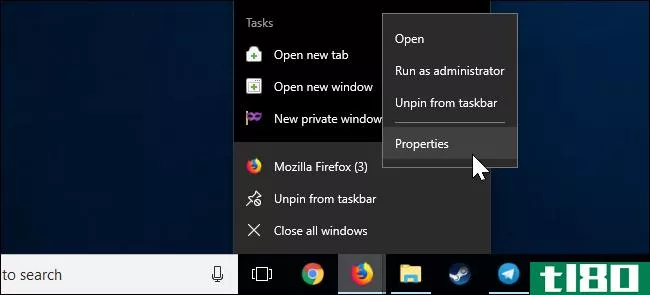
在“属性”窗口的“快捷方式”选项卡上,将光标放在“目标”框中文本的最末尾,然后在文本末尾添加-no remote。目标框应类似于:
"C:\Program Files\Mozilla Firefox\firefox.exe" -no-remote单击“确定”保存更改。
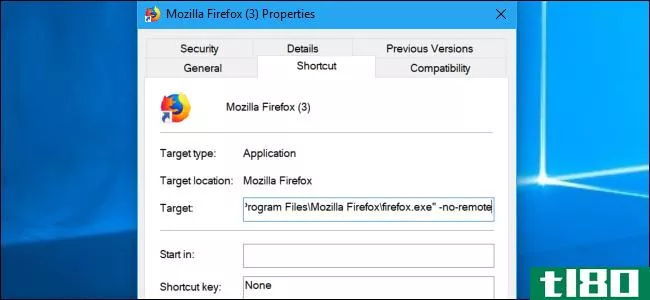
关闭所有打开的Firefox浏览器窗口,然后使用刚才修改的快捷方式重新启动Firefox。当你这样做的时候,你可以回到关于:配置文件页然后单击“在新浏览器中启动配置文件”按钮。Firefox将打开一个新的浏览器窗口,其中包含您选择的配置文件。
如果你需要帮助分辨哪个是哪个,你可以随时进入“功能表>附加组件>主题”,为每个配置文件设置不同的主题。
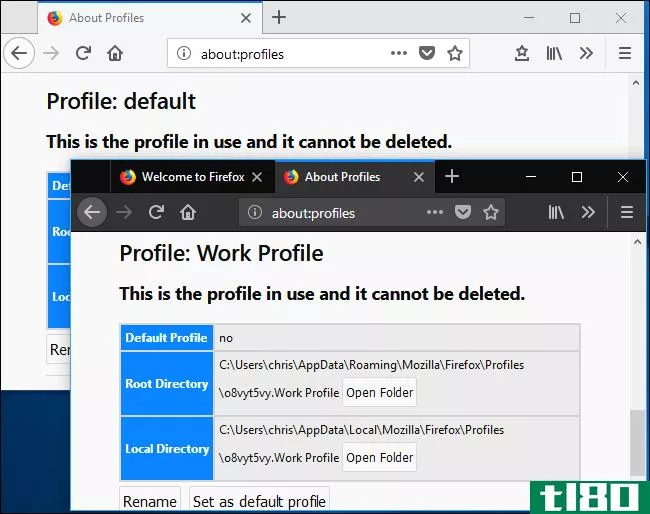
如何使用旧的配置文件管理器
如果您愿意的话,您还可以使用旧版的Firefox配置文件管理器来完成我们讨论过的所有操作。这还允许您创建特殊的快捷方式,打开Firefox的配置文件管理器,并启动具有特定配置文件的Firefox,如果您愿意的话。
首先,你需要完全关闭Firefox。接下来,您需要使用-p开关启动Firefox。
- 在Windows上:按Windows+R,键入火狐.exe-p进入显示的“运行”框,然后按Enter键。
- 在Mac上:打开一个终端窗口,按Command+Space,键入Terminal,然后按Enter从Spotlight开始。在提示符下,键入/Applicati***/Firefox.app/Contents/MacOS/Firefox-bin-profilemanager,然后按Enter键。
- 在Linux上:打开终端并运行firefox-profilemanager命令。

您将看到Choose User Profile对话框窗口。默认情况下,将有一个名为“default”的用户配置文件。您可以使用此窗口创建其他配置文件、重命名现有配置文件和删除它们。
如果您想在启动Firefox时始终看到profile chooser,则每次单击Firefox快捷方式时都可以选择一个配置文件,而无需特殊命令,您可以关闭“使用选定的配置文件而不在启动时询问”选项。这会导致Firefox在每次启动时都会询问您想要哪个配置文件,至少在您重新启用该选项之前是这样。
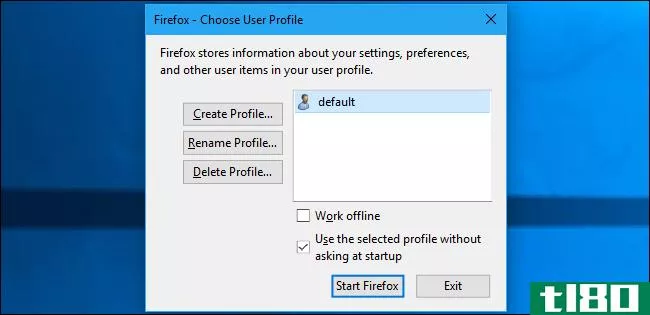
您至少需要一个配置文件才能使用Firefox。每个配置文件都有自己的设置、扩展名、书签、历史记录、cookies和其他所有内容。记住这一点。如果您删除“默认”配置文件,您将丢失所有Firefox浏览器数据(除非您使用的是Firefox Sync,并且可以从那里获取数据)
当你创建一个新的配置文件时,你可以给它取任何你想要的名字。向导将显示配置文件的存储位置。默认情况下,它们放在用户帐户的Firefox profiles文件夹下,前缀是8个随机字母和数字。
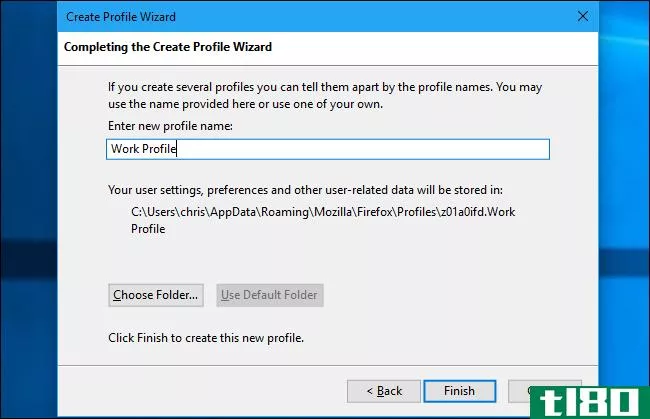
选择一个配置文件,然后单击“启动Firefox”以使用所选配置文件启动Firefox。当您第一次使用新的配置文件启动Firefox时,您将再次看到欢迎体验。
退出Firefox并再次启动它以在配置文件之间切换。假设您关闭了“使用选定的配置文件而不在启动时询问”选项,Firefox会在启动前询问您要使用哪个配置文件。您还可以选中该框,然后使用-p或-profilemanager开关启动Firefox,以便在需要时访问隐藏的配置文件管理器。
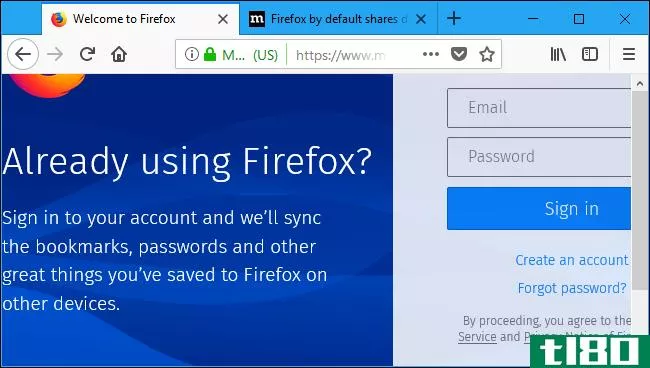
为了方便使用,您也可以创建一个快捷方式,用概要文件管理器打开Firefox。例如,在Windows上,您可以在桌面上创建Mozilla Firefox快捷方式的副本,将其重命名为“Mozilla Firefox–Profile Manager”,然后在“Target”框中的文本末尾添加空格和-p。这个快捷方式现在可以用配置文件管理器打开Firefox,假设启动快捷方式时Firefox完全关闭。
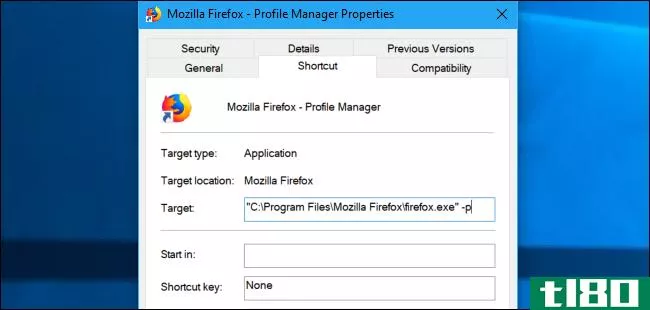
默认情况下,Firefox并不像Chrome那样工作。它只希望您一次使用一个配置文件。但是,如果愿意,可以同时使用多个概要文件。
要做到这一点,您只需要启动带有-无远程开关的Firefox。您可以从运行对话框或终端执行此操作,或者只修改现有的Firefox快捷方式。例如,如果您在上面创建了概要文件管理器快捷方式,您可以只添加-no remote,使其在目标框的末尾显示-p-no remote。
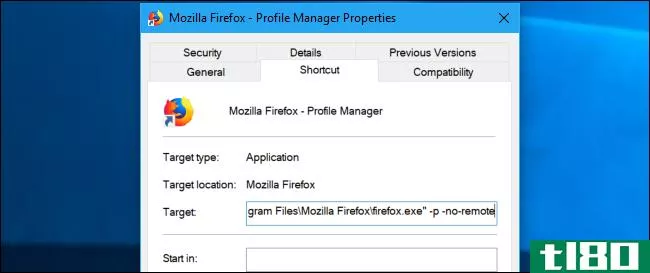
用这个开关启动Firefox换句话说,双击你刚刚创建的快捷方式,它不会检查Firefox是否已经在运行。相反,它会询问您要使用哪个配置文件,并使用该配置文件创建一个新的Firefox进程。
您可以使用此过程打开具有任意多个不同配置文件的Firefox,尽管每个配置文件一次只能由Firefox的一个副本使用。如果您在同一个配置文件已经运行时再次尝试打开它,您将看到一个“profile In Use”错误。
相关:初学者极客:关于使用Windows任务管理器,每个Windows用户都需要知道什么
注意:如果您在Firefox关闭时看到一个profile in use错误,您可能需要访问任务管理器并终止该任务火狐.exe从那里开始处理,如果它在后台运行,就强制关闭它。
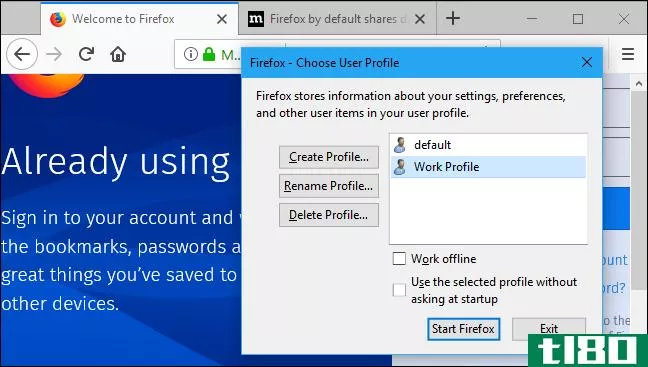
这一切都应该像你期望的那样。然而,虽然Chrome确实可以很容易地看到您在其界面中使用的配置文件,但是Firefox并没有使这些信息非常明显。为此,您可能希望为每个概要文件安装不同的主题,或者以另一种方式直观地区分它们。
如果您需要了解您正在使用的配置文件,您可以在关于:纵断面“第页。
相关:如何将Firefox恢复到默认设置并重新开始
您不需要使用配置文件管理器来修复Firefox配置文件的问题。相反,你可以使用“刷新Firefox”功能来获得一个全新的Firefox浏览器,而不必摆弄配置文件和丢失重要的东西。
- 发表于 2021-04-07 02:17
- 阅读 ( 237 )
- 分类:互联网
你可能感兴趣的文章
firefox标签的15个高级用户必备技巧
... 标签浏览已经存在很长时间了,Firefox是第一个在界面上包含标签的主流浏览器之一。从那时起,他们已经发展到让你的浏览体验更容易和更有成效。 ...
- 发布于 2021-03-25 16:57
- 阅读 ( 330 )
如何在microsoft edge中使用多个用户配置文件
...用户配置文件,添加书签并安装新的边缘扩展。 相关:如何在新的Microsoft Edge中安装和使用扩展 当您在其他设备上登录到Microsoft Edge时,您的配置文件设置和扩展应跨多个设备同步。 在microsoft edge中切换用户配置文件 有时在用...
- 发布于 2021-04-02 17:02
- 阅读 ( 217 )
如何在Windows10中设置和测试麦克风
...运的是,在Windows上设置麦克风既简单又容易。下面介绍如何在Windows10上设置和测试麦克风。 设置麦克风 在设置麦克风之前,首先要做的一件事就是**麦克风,或者通过蓝牙连接麦克风,然后安装任何驱动程序。大多数情况下...
- 发布于 2021-04-04 07:43
- 阅读 ( 176 )
如何在photoshop和illustrator中设置默认字体
...如果您厌倦了在错误的时间看到错误的默认字体,下面是如何手动设置它。 photoshop 要在Photoshop中设置默认字体选择,请先打开程序clean,或者关闭所有活动项目(如果您已经打开了它)。您不应该在程序本身中打开任何窗口,...
- 发布于 2021-04-06 11:25
- 阅读 ( 272 )
如何在googleassistant中设置和使用“例程”
...人们用一个短语执行多个动作。例程现在是活的,下面是如何使用它们。 了解常规可以做什么和不能做什么 虽然我们最初假设您可以将任何操作添加到例程中,但事实并非如此。事实上,在这个最初的实现中它是相当有限的...
- 发布于 2021-04-06 15:27
- 阅读 ( 178 )
如何在macos中设置多个用户帐户
...电子邮件通知,或者不得不仔细检查他的书签。。下面是如何添加一个新的帐户到您的Mac。 如果你有孩子并且想使用macOS的家长控制,这也很有用,因此你可以阻止特定的应用程序并设置使用时间限制。即使你是唯一一个使用你...
- 发布于 2021-04-07 16:18
- 阅读 ( 173 )
如何在windows 10 mail的“开始”菜单上为每个帐户制作实时互动程序
...在应用程序中创建的文件夹创建单独的活动磁贴。下面是如何做到这一点。 相关:如何在Windows10中设置和自定义电子邮件帐户 我们假设你已经在邮件应用程序中设置了多个帐户。如果需要设置其他帐户,只需单击设置按钮(齿...
- 发布于 2021-04-09 11:00
- 阅读 ( 137 )
如何在windows、mac和linux上查找firefox配置文件文件夹
Firefox配置文件存储您的设置和个人信息,例如主页、书签、扩展(附加模块)、工具栏和保存的密码。所有这些信息都存储在一个配置文件文件夹中,该文件夹将使您的数据与Firefox程序分离,因此如果Firefox出现任何问题,则...
- 发布于 2021-04-09 15:19
- 阅读 ( 134 )
如何在Windows10中设置和自定义电子邮件帐户
...有必要去不同的网站或应用程序为您的电子邮件。下面是如何设置它。 设置来自其他帐户的邮件 Mail支持所有最流行的邮件服务,包括Outlook、Exchange、Gmail、Yahoo!邮件、iCloud和任何支持POP或IMAP的帐户。单击邮件磁贴启动应用...
- 发布于 2021-04-09 23:54
- 阅读 ( 174 )
5种为来宾用户设置单独web浏览环境的方法
...快捷方式将Chrome作为特定的用户帐户启动。 设置另一个firefox配置文件 您也可以在Firefox中设置单独的用户配置文件,尽管这个功能隐藏得多。要访问它,请关闭所有Firefox窗口,按windows键+R打开“运行”对话框,然后运行以下命...
- 发布于 2021-04-11 17:12
- 阅读 ( 187 )